- Windows Server 2012へのVPNのインストールと構成は、手間がかからないはずです。
- VPNが機能しない場合は、発生したエラーのクイックフィックスを使用する必要があります。
- 同様の便利なヒントをお探しの場合は、お気軽にチェックしてください VPNエラーとソリューション.
- 私たちのブックマークもブックマークするのがあなたの最大の利益になる可能性が最も高いです VPNトラブルシューティングハブ.

VPNは、Setup Anywhere Accessウィザードを実行してVPNオプションを選択することにより、Windows Server2012にインストールおよび構成できます。
ウィザード、役割、または次のような機能を使用してこのオプションを有効にすることを選択した場合 リモートアクセス、DirectAccessとVPN(RAS)、IPとドメインの制限、IIS管理スクリプトとツール、ネットワークポリシーとアクセスサービスツール、およびWindows内部データベース サーバーにインストールされます。
サーバーマネージャーまたはPowerShellコマンドレットからこれらの役割や機能を有効にすることもできますが、ウィザード自体から有効にすることをお勧めします。
Windows Server 2012では、クライアントマシンは、リモートドメイン参加機能を使用して、会社のネットワークに参加しなくてもサーバーに参加できます。
したがって、サーバーでVPNが有効になっている場合は、次のことができます。 リモートクライアントを接続する VPN経由でローカルネットワークに接続し、接続ウィザードを実行してから、リモートクライアントをサーバーに参加させます。これは単純で簡単なプロセスです。
ただし、Server2012は自動的にVPNへのルーティングを管理することに注意してください。 そのため、ルーティングとリモートアクセス(RRAS)UIは、これらの改ざんを防ぐためにサーバー上で非表示になっています。 設定。
VPNも導入されているため、サーバーやクライアントで手動で構成する必要はほとんどありません。
ファイアウォールで正しいTCPポートが開いていてサーバーに送信され、ウィザードの実行中にVPNが有効になっている場合、VPNは適切なプロトコルが選択されていれば、すぐに機能するはずです。
Windows Server 2012のユーザーは、VPNがサーバー2012で機能していない場合の懸念を報告しています。この記事では、いくつかの一般的な問題とその解決策について説明します。
私たちが推奨する5つの最高のVPN
 |
2カ年プランで59%オフ |  オファーを確認してください! オファーを確認してください! |
 |
79%オフ +2か月間無料 |
 オファーを確認してください! オファーを確認してください! |
 |
85%オフ! たったの1.99 $ 15ヶ月プランの月額 |
 オファーを確認してください! オファーを確認してください! |
 |
83%オフ(2.21 $ /月) +3か月間無料 |
 オファーを確認してください! オファーを確認してください! |
 |
76% (2.83$) 2カ年計画 |
 オファーを確認してください! オファーを確認してください! |
VPNがWindowsServer 2012で機能しない場合はどうすればよいですか?
- エラー850
- エラー800
- エラー720
1. エラー850
- のVPNの設定に移動します ネットワーキング VPN接続のタブで、のプロパティを開きます IPv4、 をクリックします 高度な.
- 下 高度なTCP / IP設定、のチェックボックスをオフにします リモートネットワークでデフォルトゲートウェイを使用する ネットワークとインターネット接続が実行されていることを確認します。
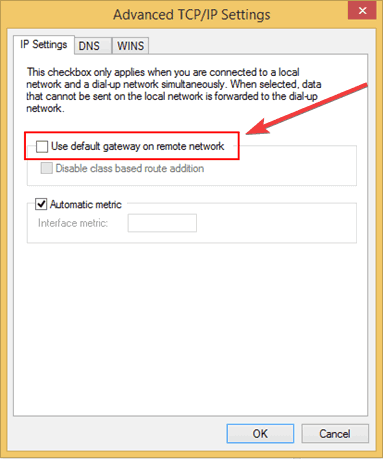
このエラーが表示されると、メッセージは次のようになります。 リモートアクセス接続の認証に必要な拡張認証プロトコルタイプがコンピューターにインストールされていません.
VPN接続を手動で設定した場合、VPNがサーバー2012で機能していないときに、このエラーが発生します。
このエラーは、VPN接続プロパティでプロトコルが選択されていないことを示しているため、これを修正するには、を選択する必要があります。 これらのプロトコルを許可する に [セキュリティ]タブ VPN接続の。
このオプションをクリックしてからクリックすると、Microsoft CHAPバージョン2(MS-CHAP v2)が自動的に選択されます。 OK 変更を適用します。
インターネットまたはネットワークリソースアクセスの問題が発生した場合は、リモートネットワークのデフォルトゲートウェイを使用している可能性があります。 上記の手順を使用して、これをすぐに修正してください。
2. エラー800
- 443が許可されてWindowsServer 2012に送信されていること、および正しいSSL証明書が443ポートのデフォルトのWebサイトにバインドされており、SSTPポートと同じであることを確認してください。
- ポート443がブロックされていることを知りたい場合は、外部からRWAを参照できるかどうかを確認する必要があります。可能であれば、開いています。そうでない場合はブロックされます。
- 証明書(RRASおよびIIS)を確認するには、Server EssentialsでIISマネージャーを開き、[ オープンバインディングデフォルトのWebサイトの場合。
- に移動サイトバインディングページをクリックし、ホスト名が空白のポート443のバインディングを選択して、[ 編集.
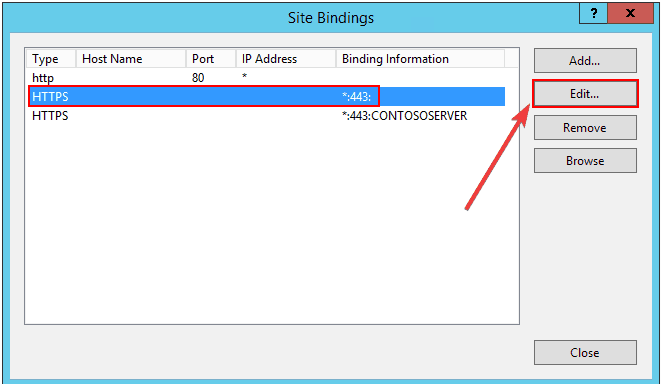
- オンサイトバインディングの編集ページをクリックします 見る。
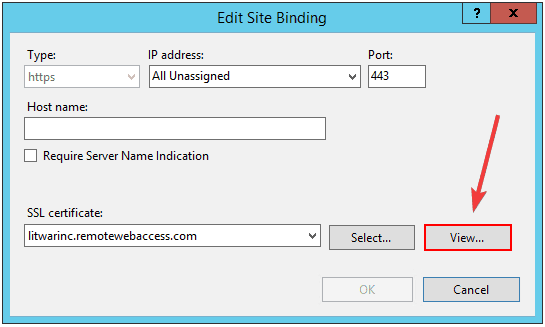
- 証明書ウィンドウで、詳細証明書の拇印をメモします。
- このPowerShellコマンドを使用して、既定のWebサイトでアクティブな証明書の拇印を表示することもできます。:
Get-WebBinding | Where-Object {$ _。bindinginformation-eq "*:443:"} | flcertificateHash - 開いた ルーティングとリモートアクセス管理、 サーバー名を右クリックして開きます プロパティ。

- クリックしてください セキュリティ をクリックします 見る 証明書の横。 ここでも同じ証明書の拇印が必要です。
注意: これが別の証明書である場合は、IISの証明書と一致するように証明書を変更してください。 それ以外の場合は、次のコマンドを使用して、Secure Socket Tunneling Protocol(SSTP)サービスのこの証明書の拇印を変更できます。
reg add HKEY_LOCAL_MACHINESYSTEMCurrentControlSetServicesSstpSvcParameters / v SHA1CertificateHash / t REG_BINARY / / f このエラーは次のように表示されます 試行されたため、リモート接続が確立されませんでした VPNトンネルが失敗しました。
これが発生すると、 VPNサーバーに到達できない可能性があります. この接続がL2TP / IPsecトンネルを使用しようとしている場合、IPsecネゴシエーションに必要なセキュリティパラメータが正しく設定されていない可能性があります。
この接続の失敗は、ファイアウォールで443が許可されていないか、RRASとIIS(デフォルトのWebサイト)で証明書の不一致があることが原因である可能性があります。
この問題を解決するには、上記のガイドラインに注意してください。
デフォルトのWebサイトとSSTPの証明書が同じであることを確認すると、問題は解決するはずです。
3. エラー720
- 開いた ルーティングとリモートアクセスコンソール。
- を開きます サーバーのプロパティ.

- サーバーのプロパティで、 有効な静的IPv4アドレスプール VPNクライアントの場合は、DHCPサーバースコープから除外します。
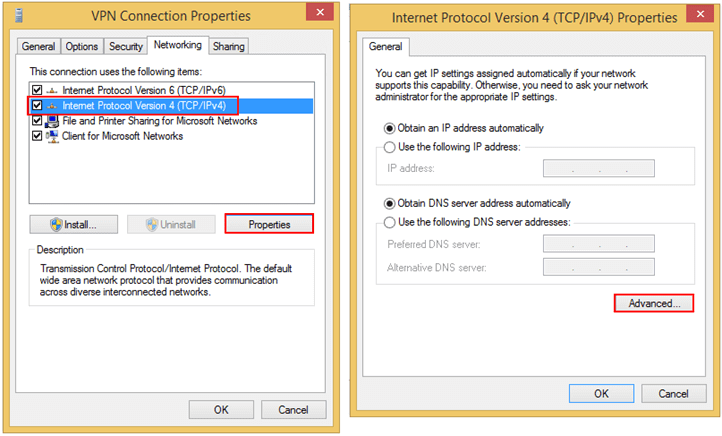
注意: 場合によっては、オンプレミスクライアントがホストされているWindows Server 2012 R2Essentialsに接続されていると表示されることがあります。
ただし、VPNクライアントとServerEssentialsの間に接続がない場合があります。
このようなシナリオでは、次のイベントを確認してください RemoteAccess-MgmtClient そして RemoteAccess-RemoteAccessServer イベントビューアで。
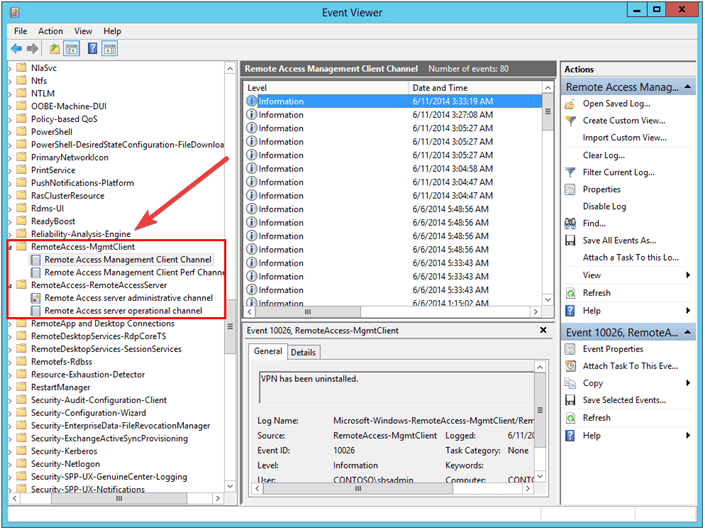
このエラーは次のように表示されます リモートコンピューターへの接続を確立できませんでした。 この接続のネットワーク設定を変更する必要がある場合があります。
VPNクライアントがVPNサーバーからIPアドレスを取得できない場合、VPNがサーバー2012で機能していないときに、エラー720が発生する可能性があります。
Server Essentialsでは、通常、DHCPは別のデバイスでホストされます。
これらのソリューションのいずれかが、コンピューターでVPNが機能しないサーバー2012の問題に役立ちましたか? 以下のセクションにコメントを残してお知らせください。
これが発生しない場合は、VPNをインストールして構成できます。 これは、Windows Server2012で明確に実行できることです。
- Windows Server 2012 r2は引き続きサポートされますか?
はい、まだサポートされています。 Windows Server 2012r2の拡張サポートの終了日は10月です。 10, 2023.
よくある質問
これは、Setup Anywhere Accessウィザードを実行し、を選択するだけで簡単に実行できます。 優れたVPNソリューション.
A 仮想プライベートネットワーク インターネットを介した別のネットワークへの接続です。 一部のオペレーティングシステムには、VPNサポートが統合されています。
これが発生しない場合は、VPNをインストールして構成できます。 これは、Windows Server2012で明確に実行できることです。
はい、まだサポートされています。 Windows Server 2012r2の拡張サポートの終了日は10月です。 10, 2023.


